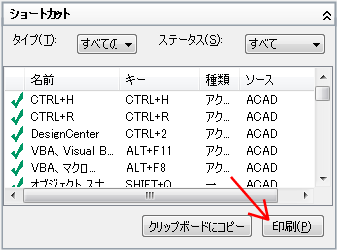コマンドのキーボード ショートカットを作成または変更し、参照リストを表示または印刷します。
[ユーザ インタフェースをカスタマイズ] (CUI)エディタを表示する
-

 をクリックします。
をクリックします。
ショートカット キーを作成、修正する
- [カスタマイズ]タブの[ <ファイル名> 内のカスタマイズ]ペインで、[キーボード ショートカット]ノードの横のプラス(+)記号をクリックして展開します。
- [ショートカット キー]ノードの横のプラス(+)記号をクリックして展開します。
- 次のいずれかの操作を行います。
- ショートカット キーを作成するには、[コマンド一覧]ペインから、コマンドを[ <ファイル名> 内のカスタマイズ]の[ショートカット キー]ノードにドラッグします。
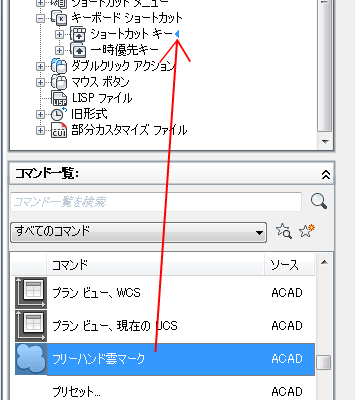
-
- ショートカット キーを修正するには、[ショートカット キー]ノードの下のショートカット キーを選択します。
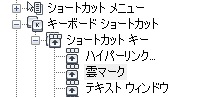
- ショートカット キーを修正するには、[ショートカット キー]ノードの下のショートカット キーを選択します。
- ショートカット キーを作成するには、[コマンド一覧]ペインから、コマンドを[ <ファイル名> 内のカスタマイズ]の[ショートカット キー]ノードにドラッグします。
- [プロパティ]ペインで、[キー]ボックス内をクリックしてから[…]ボタンをクリックして、[ショートカット キー]ダイアログ ボックスを開きます。
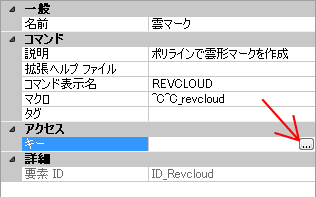
- [ショートカット キー]ダイアログ ボックスで、修飾キー[Ctrl]と、[Shift]、[Alt]、または[Shift]+[Alt]と文字キー、数字キー、ファンクション キー、または仮想キー([F1]、[Insert]など)の組み合わせを押します。
有効な修飾キーとキーの組み合わせは、次のとおりです。
- 修飾キーを含まないファンクション キー(Fn)
- 修飾キーを含まない数値パッド キー(NUMPADn)
- [Ctrl]+文字キー、[Ctrl]+数字キー、[Ctrl]+ファンクション キー、[Ctrl]+仮想キー
- [Ctrl]+[Alt]+文字キー、[Ctrl]+[Alt]+数字キー、[Ctrl]+[Alt]+ファンクション キー、[Ctrl]+[Alt]+仮想キー
- [Ctrl]+[Shift]+文字キー、[Ctrl]+[Shift]+数字キー、[Ctrl]+[Shift]+ファンクション キー、[Ctrl]+[Shift]+仮想キー
- [Ctrl]+[Shift]+[Alt]+文字キー、[Ctrl]+[Shift]+[Alt]+数字キー、[Ctrl]+[Shift]+[Alt]+ファンクション キー、[Ctrl]+[Shift]+[Alt]+仮想キー 注: サポートされている仮想キーは、[Esc]、[Insert]、[Delete]、[Home]、[End]、[Page Up]、[Page Down]、[左矢印]、[右矢印]、[上矢印]、[下矢印]です。仮想キー[Esc]は、単独で、または修飾キー[Ctrl]+[Shift]+[Alt]と組み合わせて使用できます。
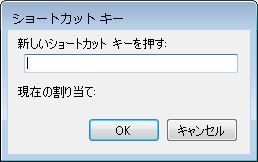
[現在の割り当て]ラベルには、入力したキーの組み合わせへの現在の割り当てが表示されます。現在のキーの割り当てを置き換えない場合は、別のキーの組み合わせを指定します。
- 現在の割り当てを置き換える場合は、[OK]をクリックしてキーの組み合わせを割り当て、[ショートカット キー]ダイアログ ボックスを閉じます。
- [適用]をクリックします。
ショートカット キーまたは一時優先キーのリストを印刷する
- [カスタマイズ]タブの[ <ファイル名> 内のカスタマイズ]ペインで、[キーボード ショートカット]ノードを選択します。
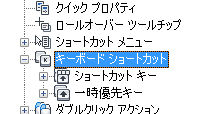
- [ショートカット]ペインで、印刷するキーボード ショートカットのタイプとステータスをフィルタします。
- [タイプ]ドロップダウン リストで、表示するキーボード ショートカットのタイプ([すべてのキー]、[アクセラレータ キー]、[一時優先キー])を選択します。
- [ステータス]ドロップダウン リストで、表示するキーボード ショートカットのステータス([すべて]、[アクティブ]、[非アクティブ]、[未割り当て])を選択します。
- [ショートカット]ペインで[印刷]ボタンをクリックします。